
Comment rechercher et remplacer du texte dans une présentation PowerPoint à l’aide du SDK .NET Cloud.
La capacité de rechercher et de remplacer efficacement du texte dans des présentations PowerPoint est essentielle pour la gestion, l’édition et la personnalisation du contenu. Que vous soyez un professionnel mettant à jour des présentations client, un concepteur apportant des modifications de conception ou un créateur de contenu relookant des documents, la nécessité de rechercher et de remplacer rapidement des éléments de texte spécifiques ne peut être surestimée. Dans cet article, nous allons explorer la nécessité d’une fonctionnalité efficace de recherche et de remplacement de texte dans le fichier PowerPoint à l’aide du SDK .NET Cloud.
- SDK Cloud pour remplacer le texte de la présentation PowerPoint
- Remplacer le texte dans un fichier PowerPoint à l’aide de C# .NET
- Rechercher et remplacer du texte dans une présentation PowerPoint à l’aide des commandes cURL
SDK Cloud pour remplacer le texte de la présentation PowerPoint
Lorsqu’il s’agit de rechercher et de remplacer du texte dans des présentations PowerPoint, le Aspose.Slides Cloud SDK for .NET offre une solution complète et intuitive. Avec son puissant ensemble de fonctionnalités. Ce SDK vous permet d’effectuer des opérations avancées de recherche et de remplacement de texte dans une diapositive spécifique ou dans l’ensemble de la présentation. Que vous ayez besoin de rechercher et de remplacer des mots, des phrases ou des chaînes de texte entières, Aspose.Slides Cloud SDK fournit les méthodes et fonctionnalités nécessaires pour accomplir cette tâche de manière transparente.
Maintenant, pour utiliser le SDK, nous devons rechercher « Aspose.Slides-Cloud » dans le gestionnaire de packages NuGet et cliquer sur le bouton « Ajouter un package ». Si vous n’avez pas de compte existant sur tableau de bord cloud, créez simplement un compte gratuit en suivant les instructions spécifiées sur [démarrage rapide](https://docs.aspose .cloud/slides/quickstart/).
Remplacer le texte dans un fichier PowerPoint à l’aide de C# .NET
L’extrait de code suivant montre un simple appel d’API vous permettant d’effectuer une opération de recherche et de remplacement de texte dans une présentation PowerPoint.
// Pour plus d'exemples, veuillez visiter https://github.com/aspose-slides-cloud
// Obtenez les informations d'identification du client sur https://dashboard.aspose.cloud/
string clientSecret = "7f098199230fc5f2175d494d48f2077c";
string clientID = "ee170169-ca49-49a4-87b7-0e2ff815ea6e";
// créer une instance de SlidesApi
SlidesApi slidesApi = new SlidesApi(clientID, clientSecret);
// nom de l'entrée PowerPoint où nous devons remplacer le texte
string sourcePPTX = "Inspirational bookmarks.pptx";
// chaîne à rechercher dans PPT
string oldValue = "Study";
// nouvelle valeur à utiliser en remplacement
string newValue = "Reading";
// Appelez l'API pour rechercher et remplacer la chaîne donnée.
var result = slidesApi.ReplacePresentationText(sourcePPTX, oldValue, newValue, null);
Développons maintenant notre compréhension de l’extrait de code indiqué ci-dessus.
SlidesApi slidesApi = new SlidesApi(clientID, clientSecret);
Créez un objet de la classe SlidesApi où nous transmettons les informations d’identification du client comme arguments.
slidesApi.ReplacePresentationText(sourcePPTX, oldValue, newValue, null);
Appelez l’API pour effectuer une recherche de texte et une opération de remplacement en ligne. Une fois terminée, la présentation PowerPoint résultante est ensuite enregistrée sur le même stockage cloud.
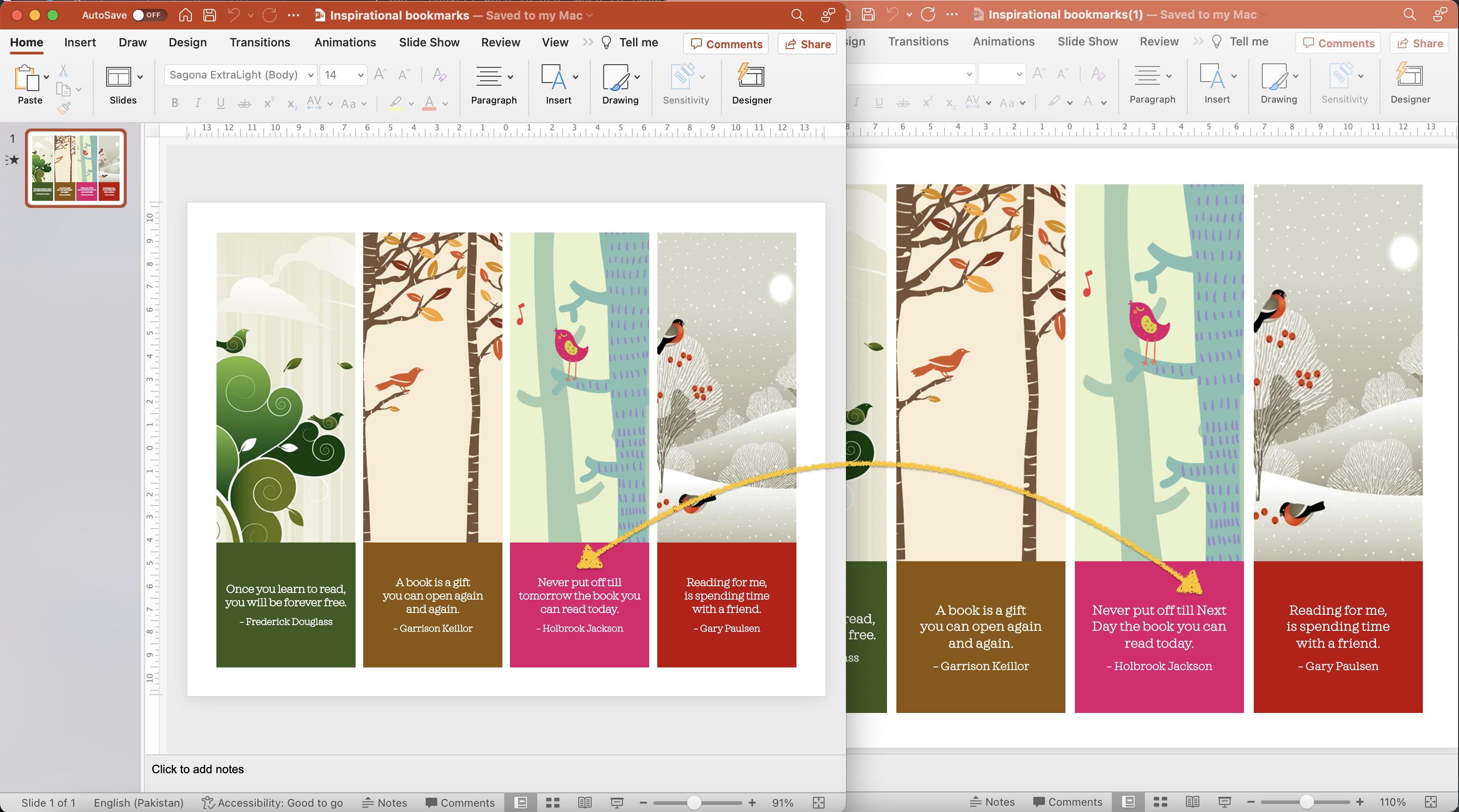
Aperçu de l’opération de remplacement de texte dans la présentation PowerPoint.
L’exemple PowerPoint PPTX utilisé dans l’exemple ci-dessus peut être téléchargé à partir de Inspirational bookmarks.pptx .
Rechercher et remplacer du texte dans une présentation PowerPoint à l’aide des commandes cURL
Une autre alternative pour remplir la fonction de recherche et de remplacement de texte consiste à utiliser les commandes cURL. Avec cURL, vous pouvez interagir avec l’API Aspose.Slides Cloud directement via des requêtes HTTP, offrant ainsi une option flexible et accessible pour la manipulation de texte dans les présentations PowerPoint. En créant le point de terminaison d’API approprié et en incluant les paramètres nécessaires, vous pouvez envoyer des commandes cURL pour rechercher et remplacer du texte dans les diapositives PowerPoint.
La première étape de cette approche consiste à générer un jeton d’accès JWT. Alors, veuillez exécuter la commande suivante :
curl -v "https://api.aspose.cloud/connect/token" \
-X POST \
-d "grant_type=client_credentials&client_id=bb959721-5780-4be6-be35-ff5c3a6aa4a2&client_secret=4d84d5f6584160cbd91dba1fe145db14" \
-H "Content-Type: application/x-www-form-urlencoded" \
-H "Accept: application/json"
Maintenant, exécutez la commande suivante pour remplacer un mot « Lecture » par « Étude » dans la présentation PowerPoint.
curl -v "https://api.aspose.cloud/v3.0/slides/{inputPPTX}/replaceText?oldValue=Reading&newValue=Study&ignoreCase=true" \
-X POST \
-H "accept: application/json" \
-H "authorization: Bearer {accessToken}" \
-d {}
Remplacez « inputPPTX » par le nom d’un fichier PowerPoint d’entrée déjà disponible dans le stockage cloud, et « accessToken » par le jeton d’accès JWT généré ci-dessus.
Si vous devez remplacer le texte d’une diapositive particulière, essayez d’utiliser l’API ReplaceSlideText.
Conclusion
En conclusion, la possibilité de rechercher et de remplacer du texte dans les présentations PowerPoint est une fonctionnalité cruciale pour une gestion et une personnalisation efficaces du contenu. Que vous choisissiez d’utiliser les fonctionnalités complètes du SDK Aspose.Slides Cloud pour .NET ou d’exploiter les commandes cURL, les deux approches offrent des solutions puissantes pour automatiser le processus de recherche et de remplacement. Avec ces outils à votre disposition, vous pouvez rationaliser votre flux de travail, gagner un temps précieux et garantir la cohérence et la précision de vos présentations PowerPoint.
Liens utiles
Articles Liés
Nous vous recommandons fortement de visiter les blogs suivants :
- Comment protéger par mot de passe les présentations PowerPoint avec l’API .NET REST
- Extraire le texte de PowerPoint PPT à l’aide de l’API .NET REST
- Extraire des images de présentation PowerPoint à l’aide de l’API .NET REST
- Convertissez efficacement des diapositives PowerPoint en SVG à l’aide du SDK .NET Cloud